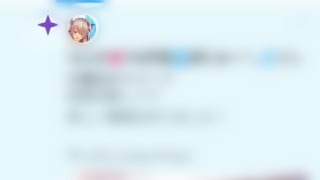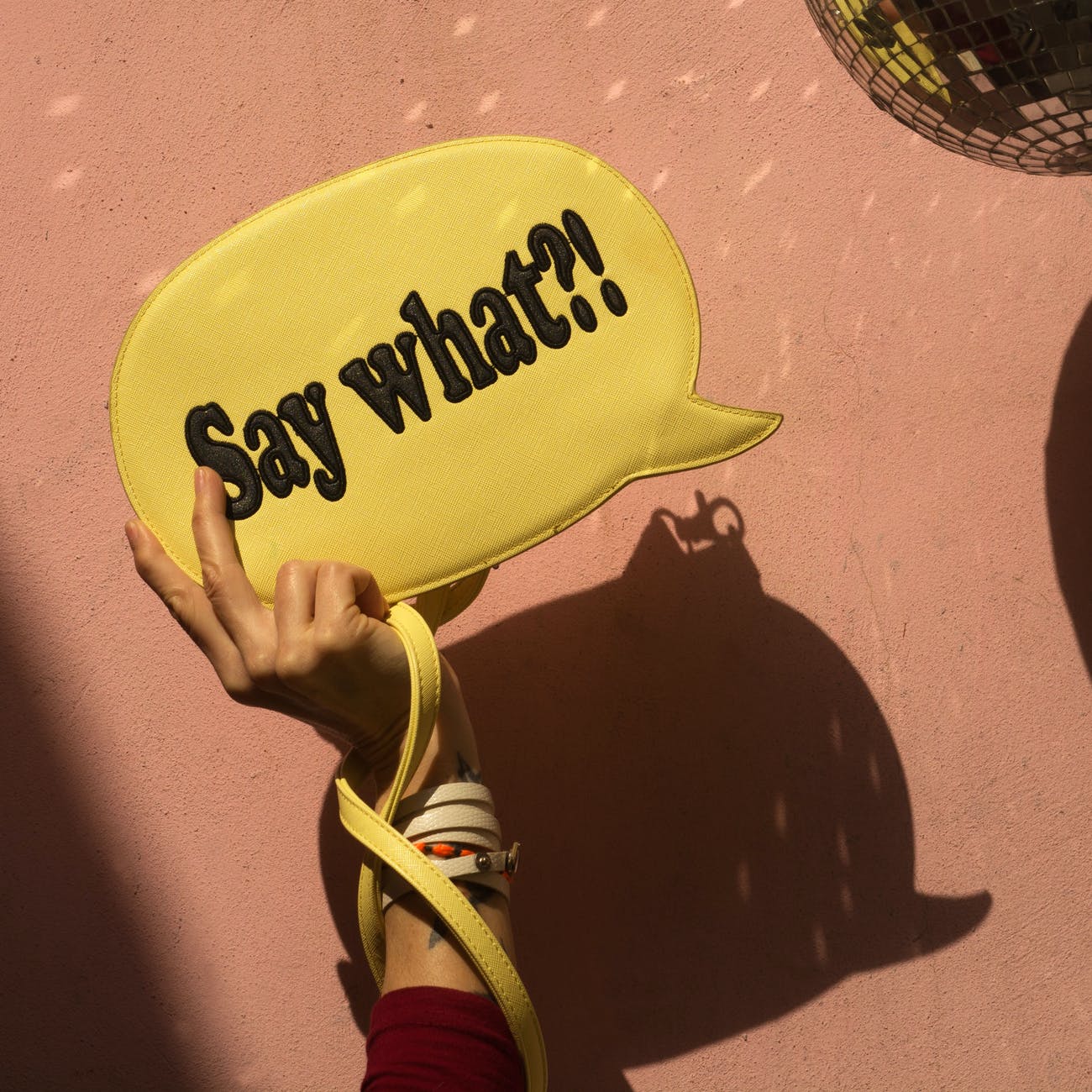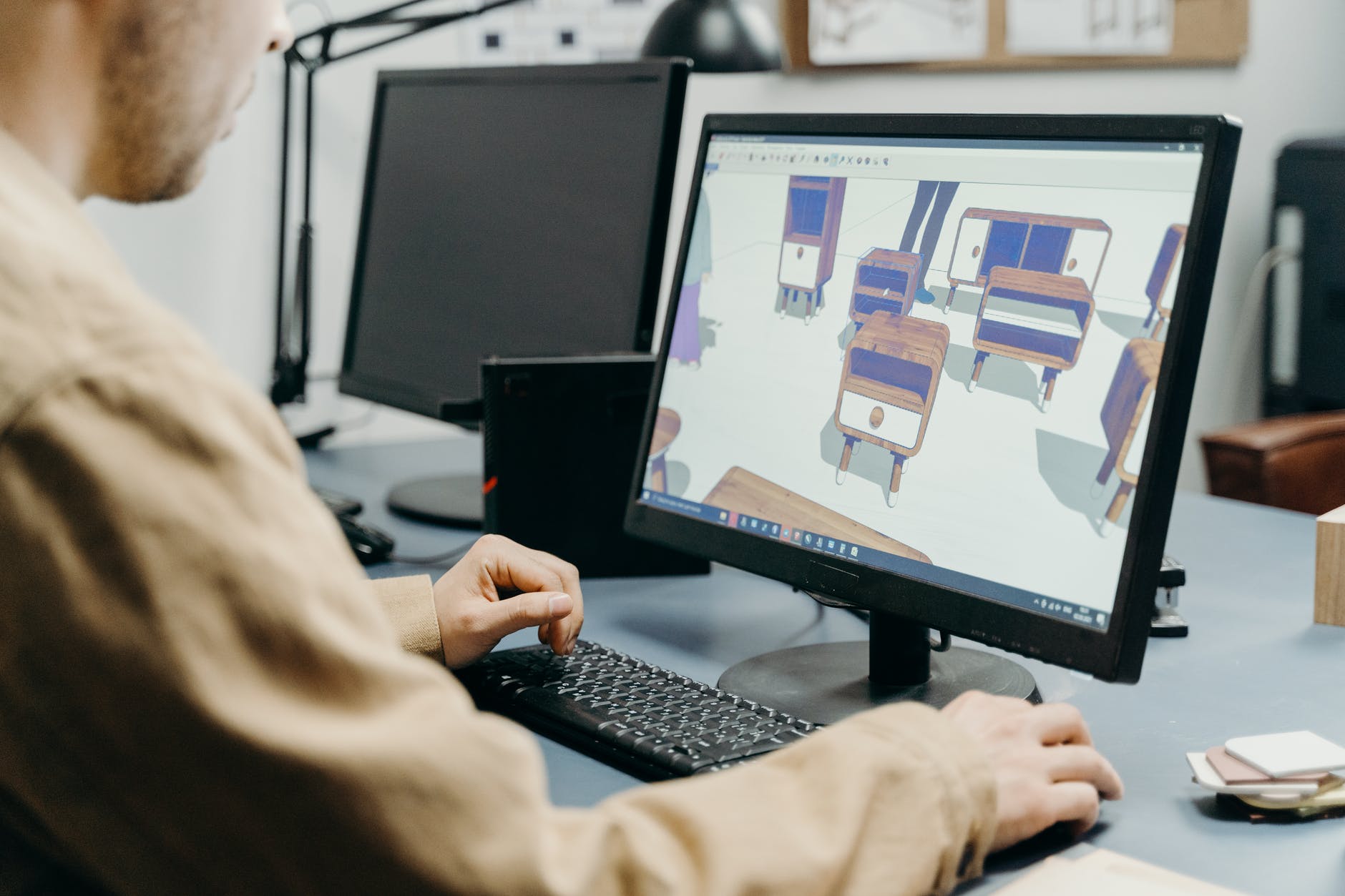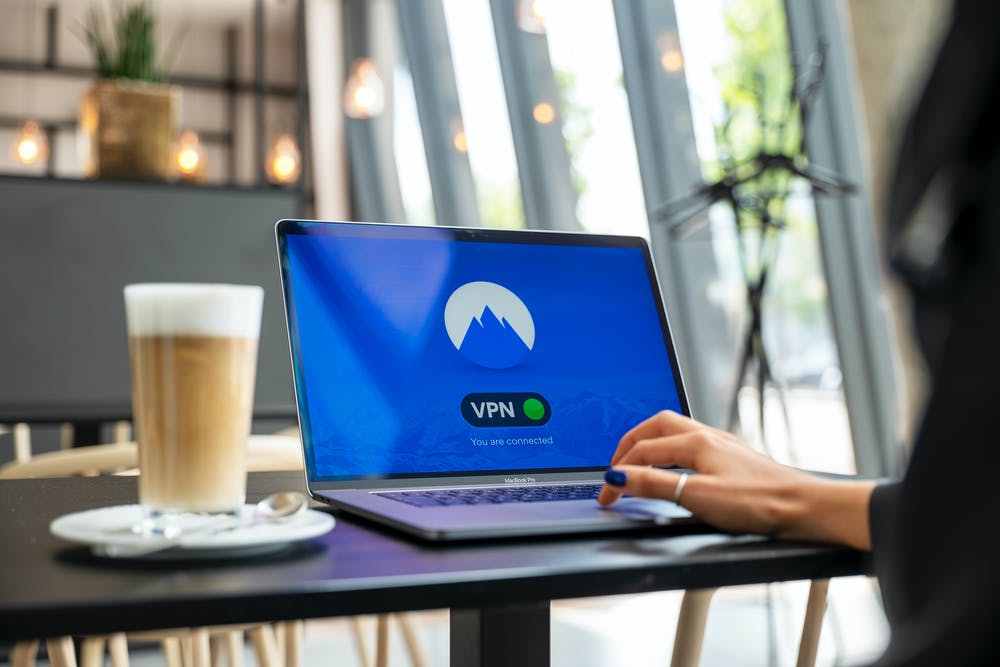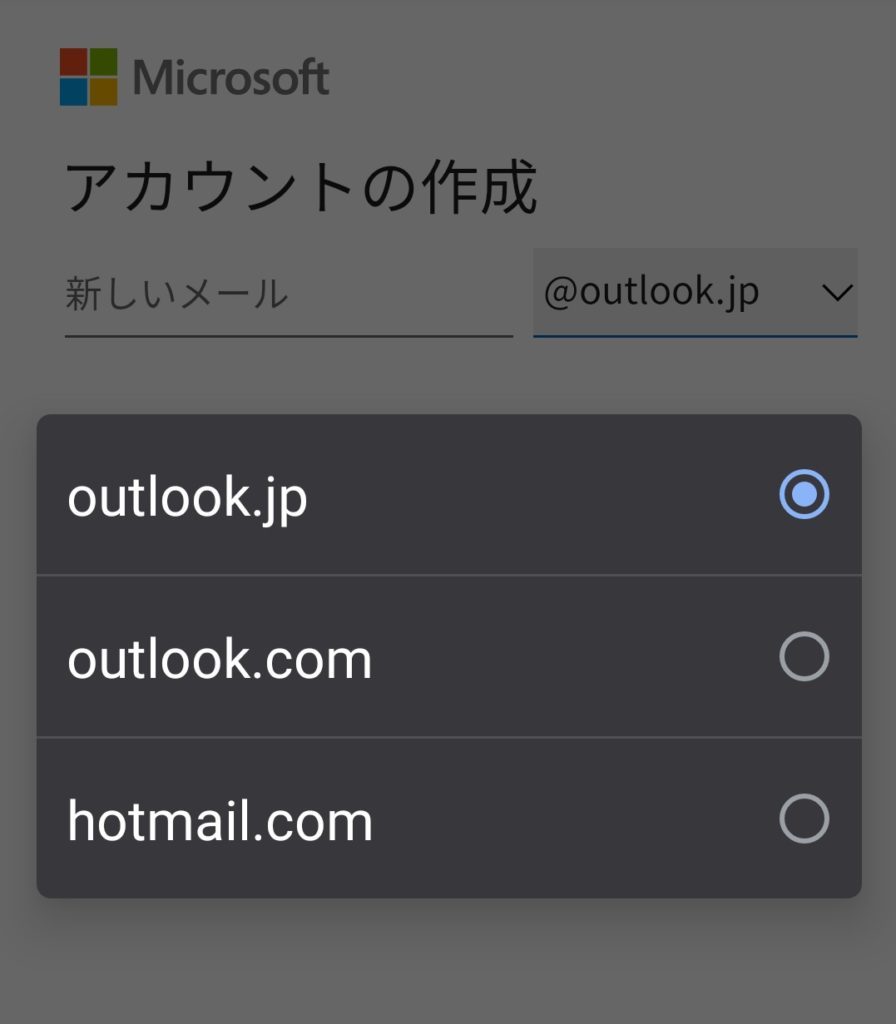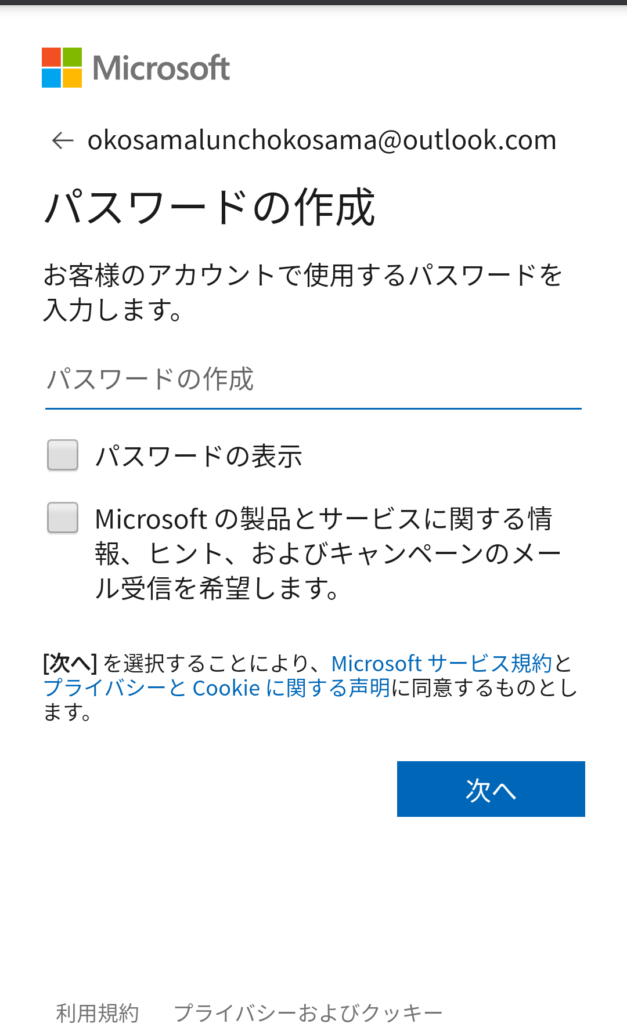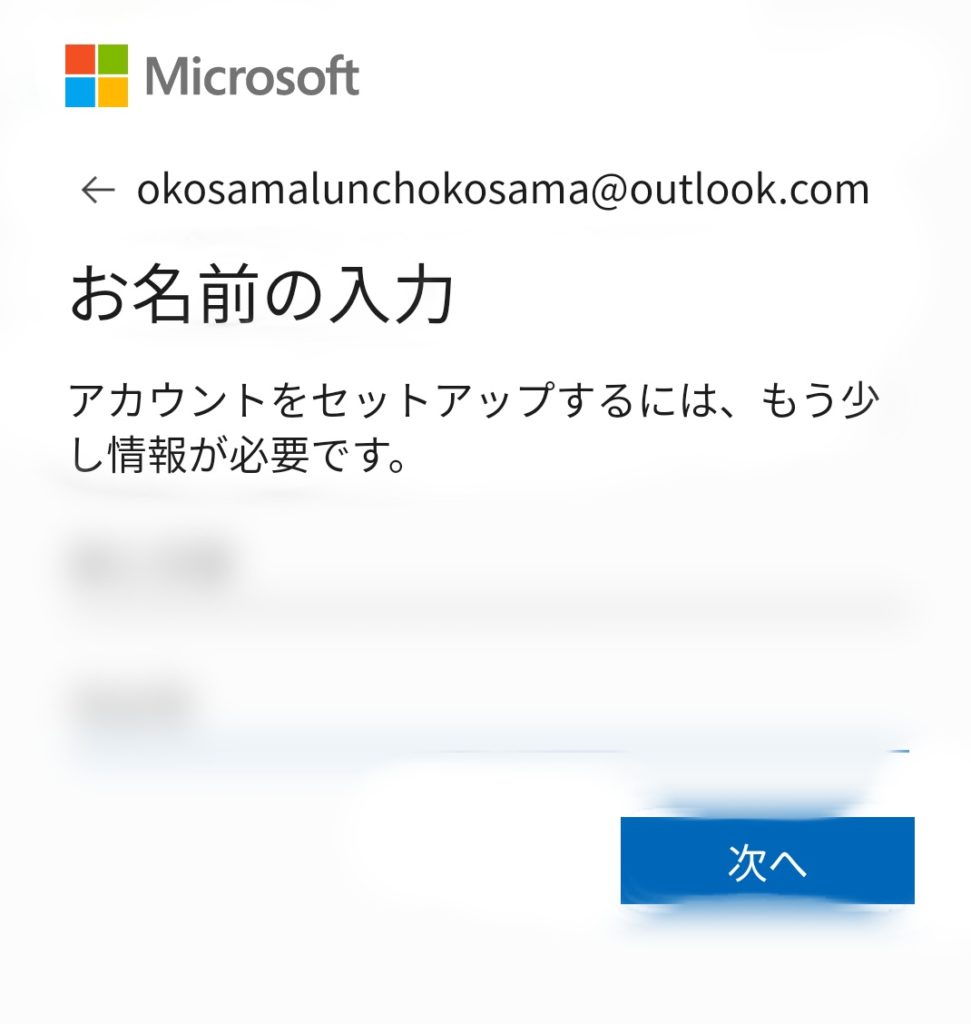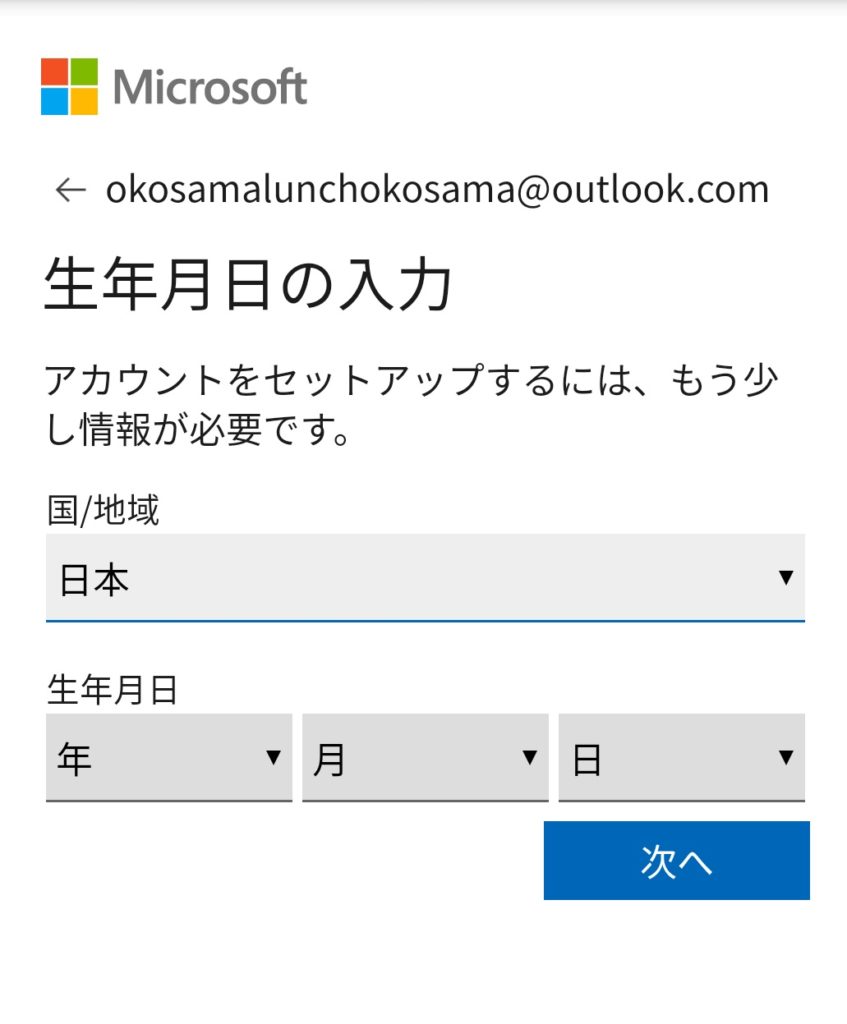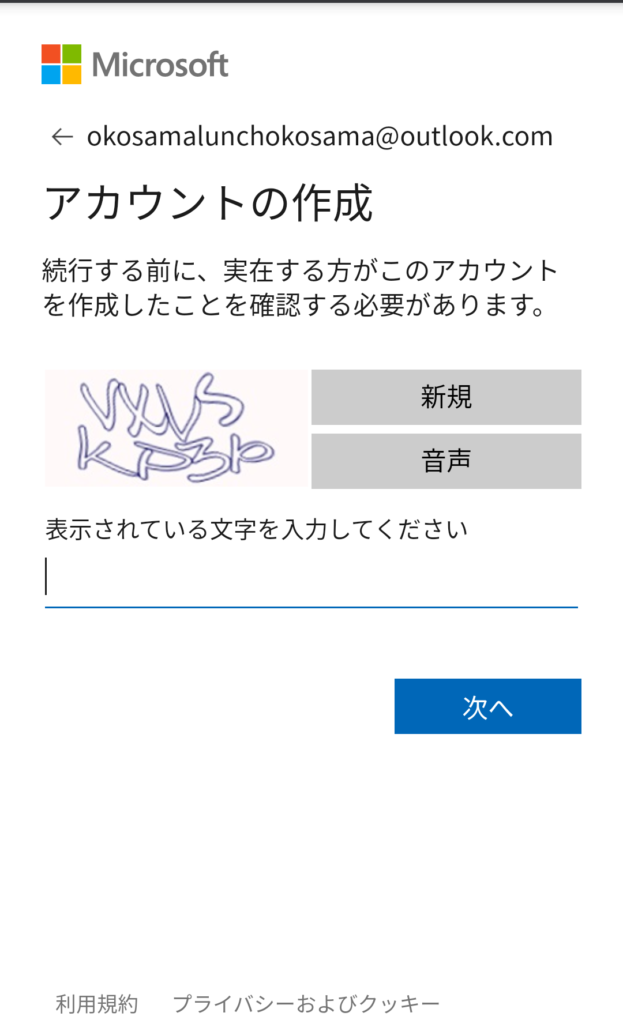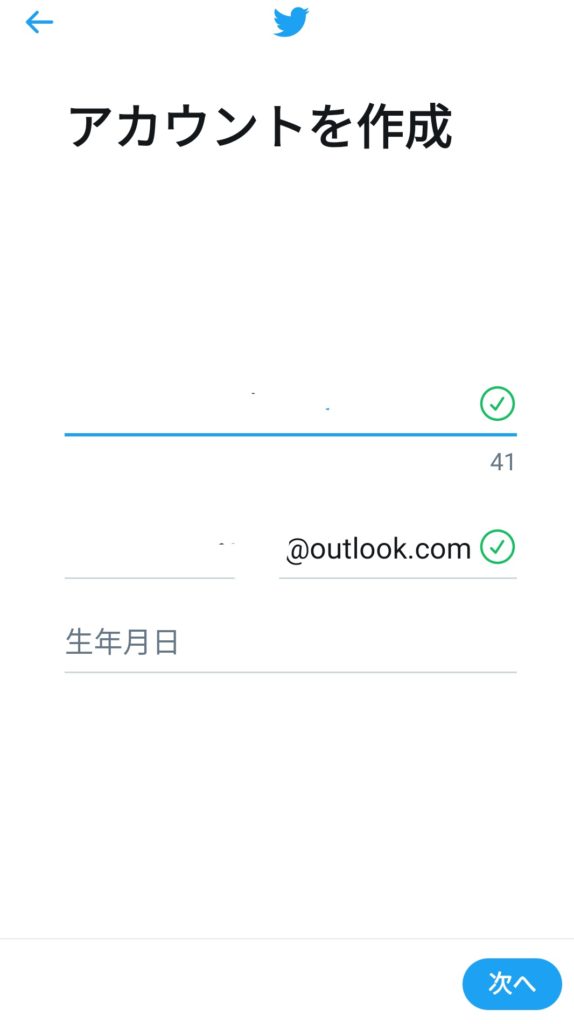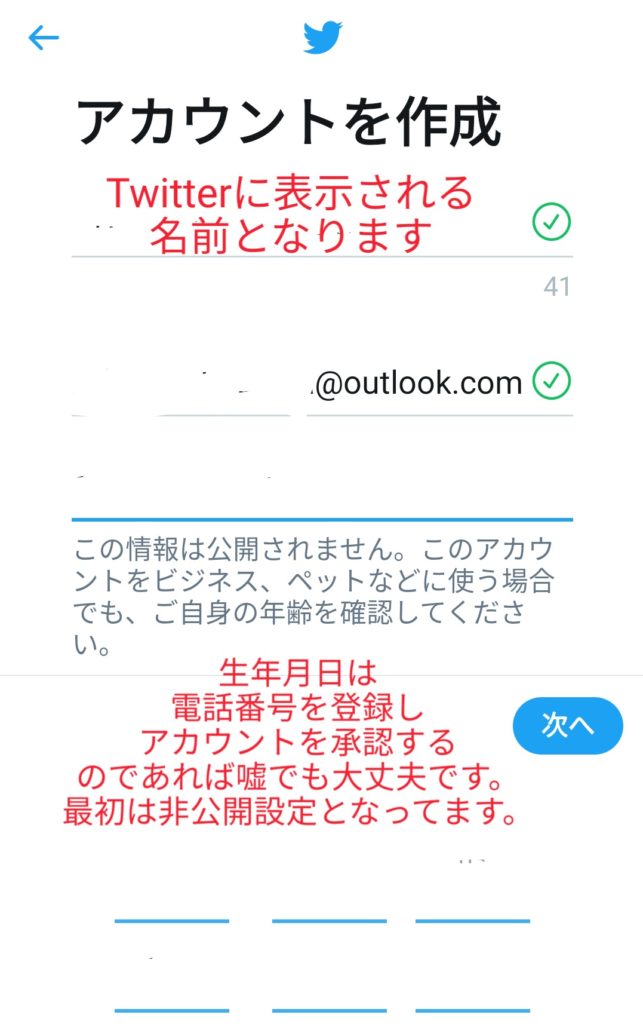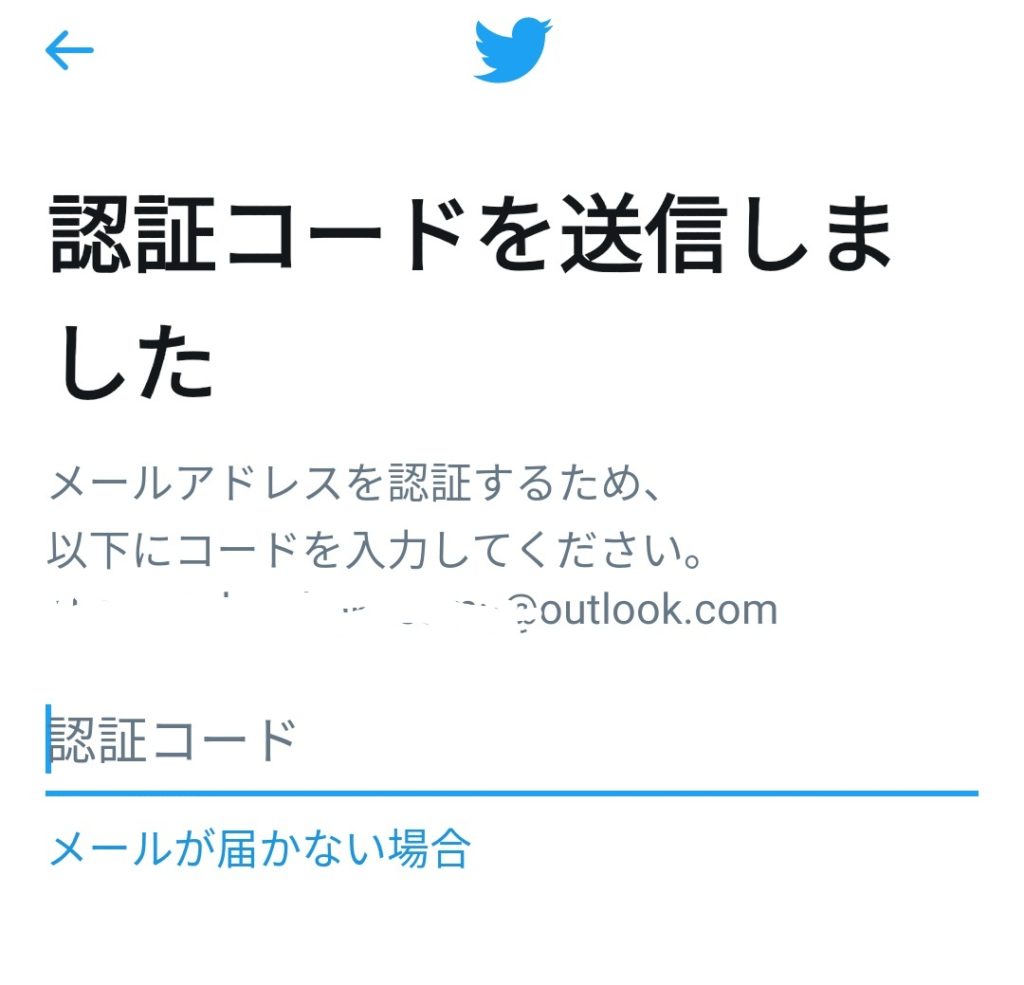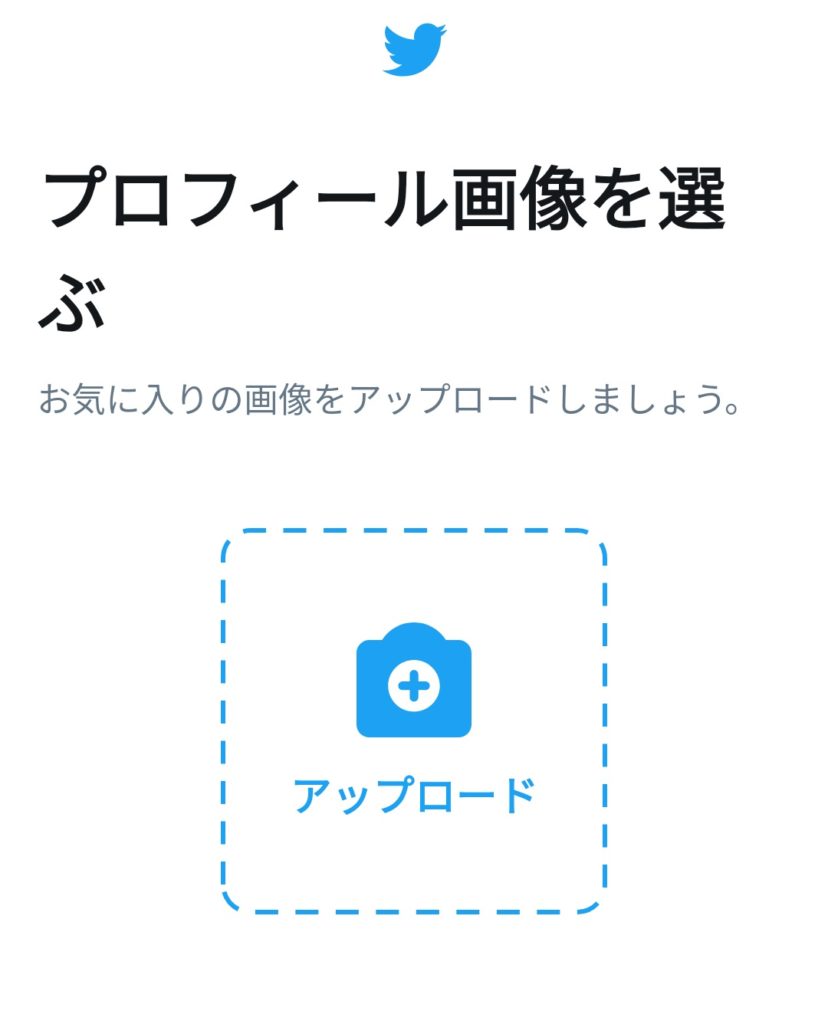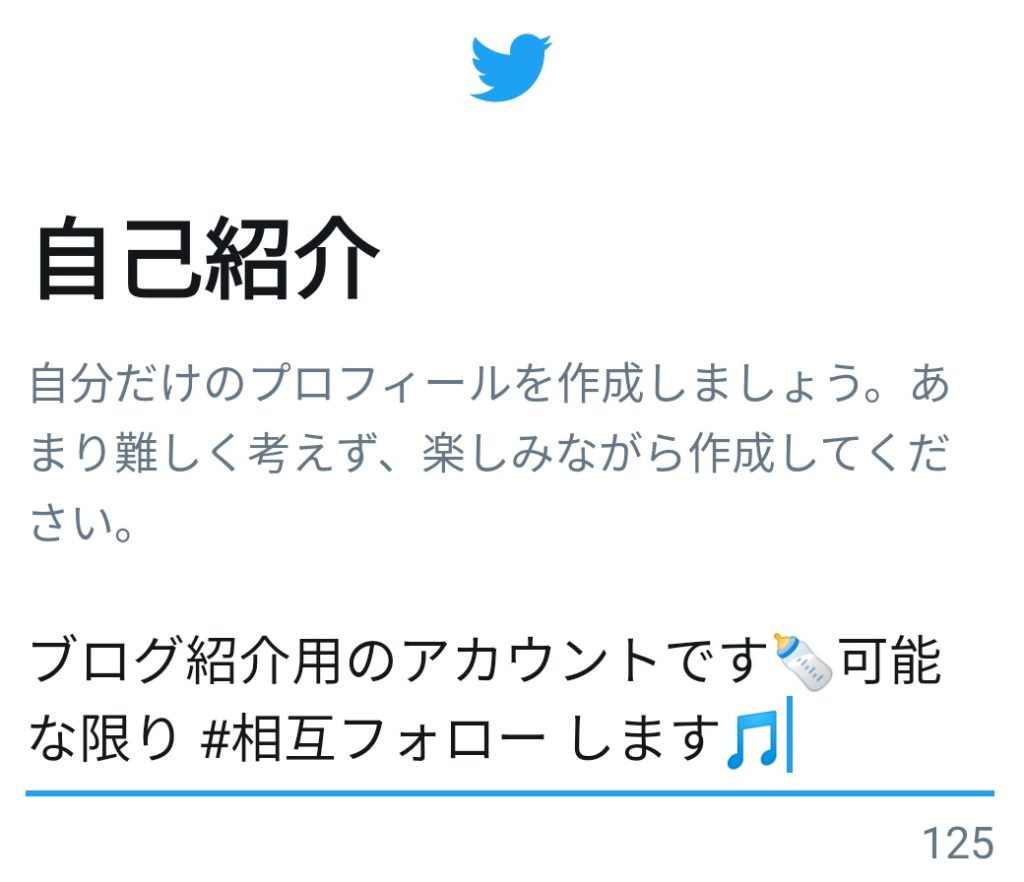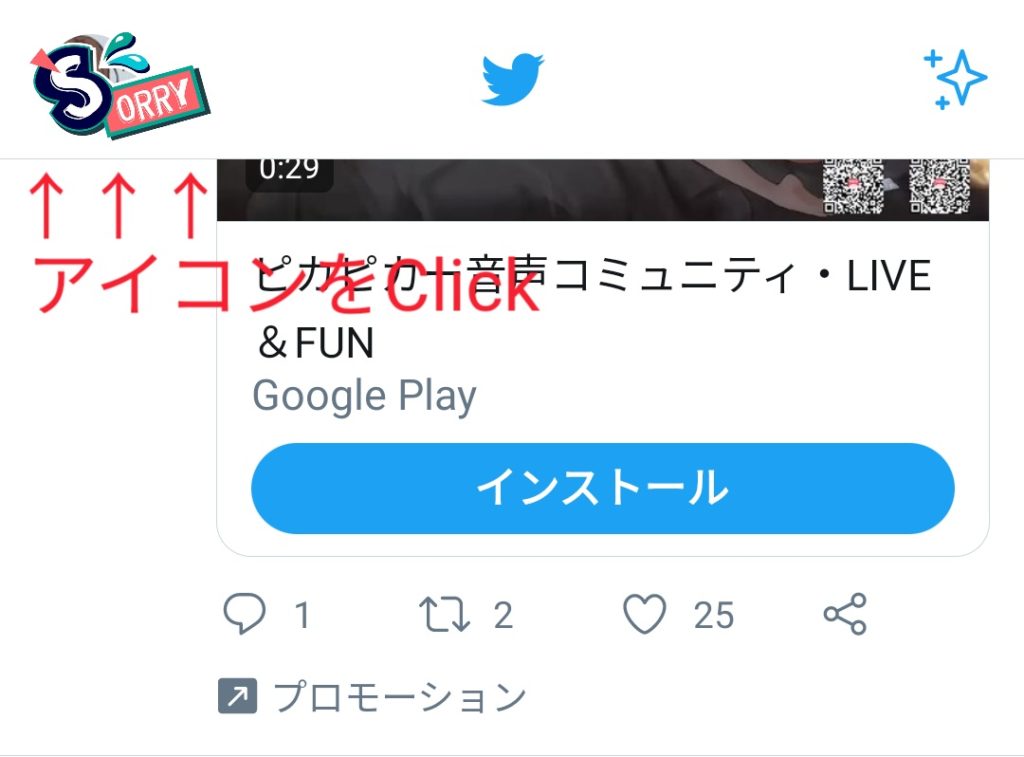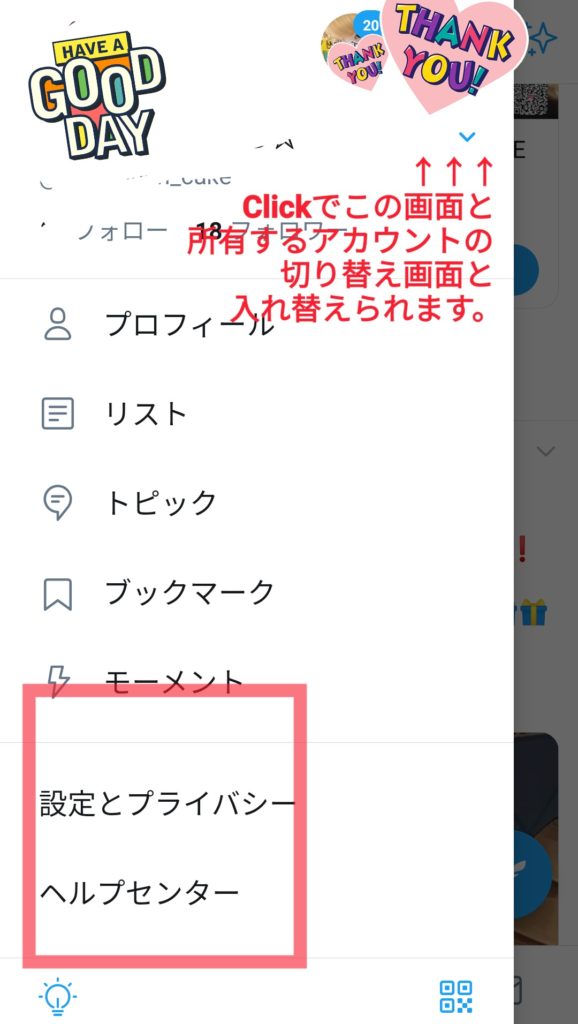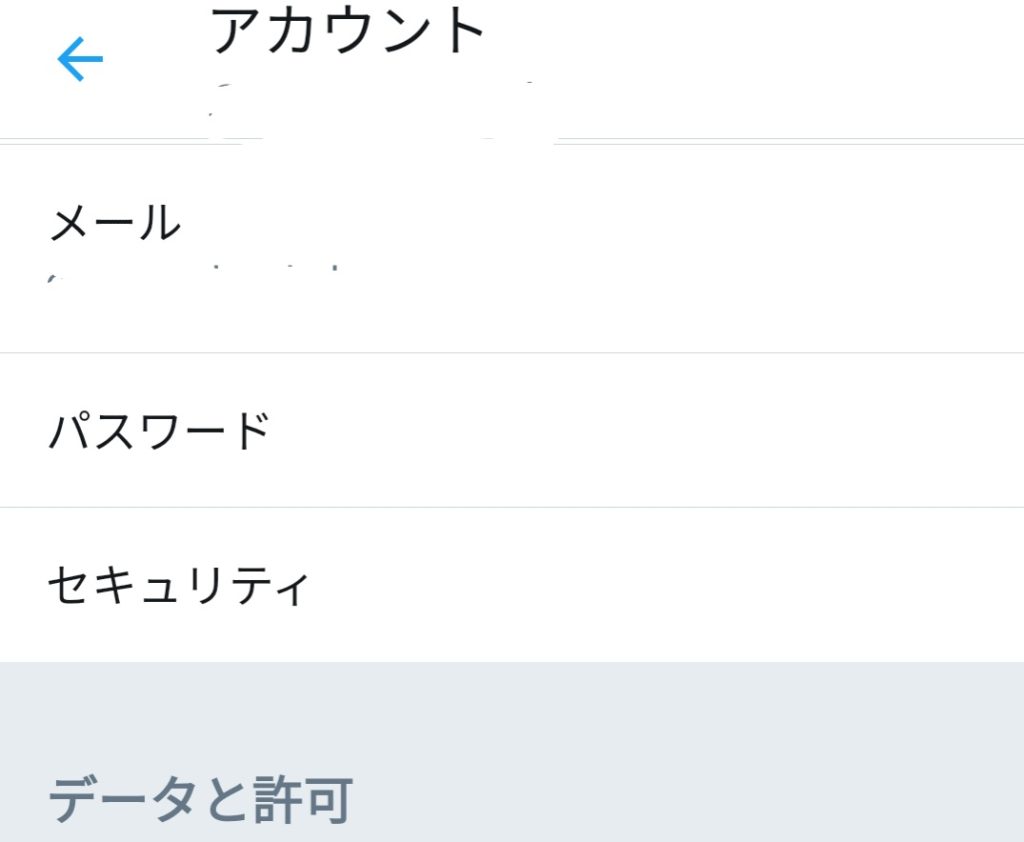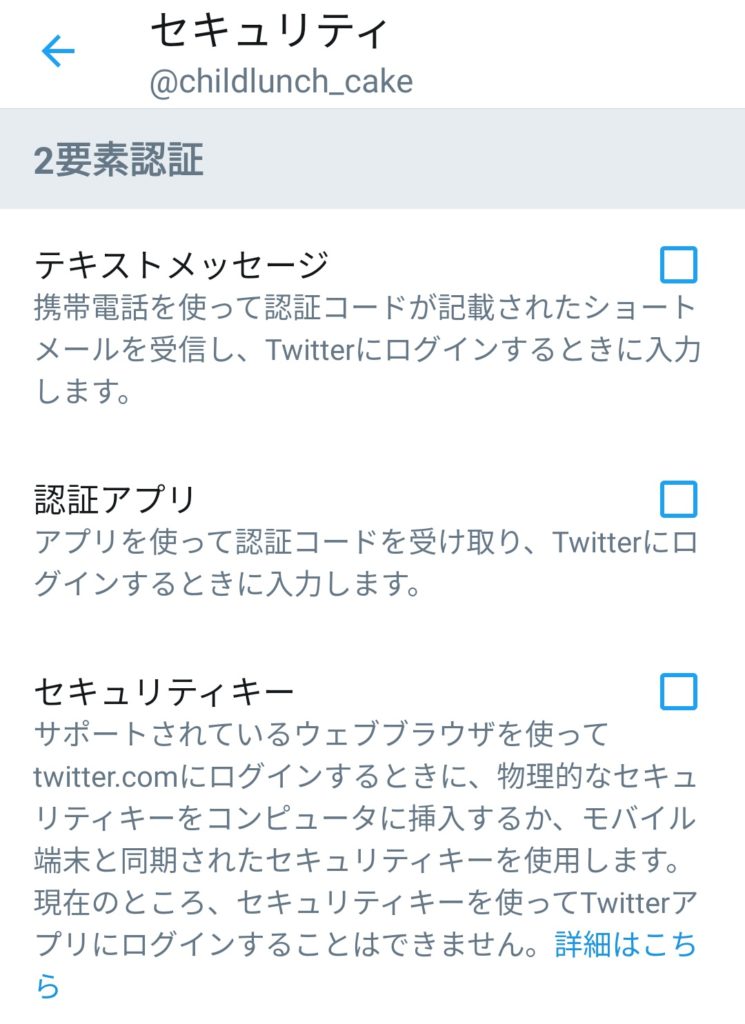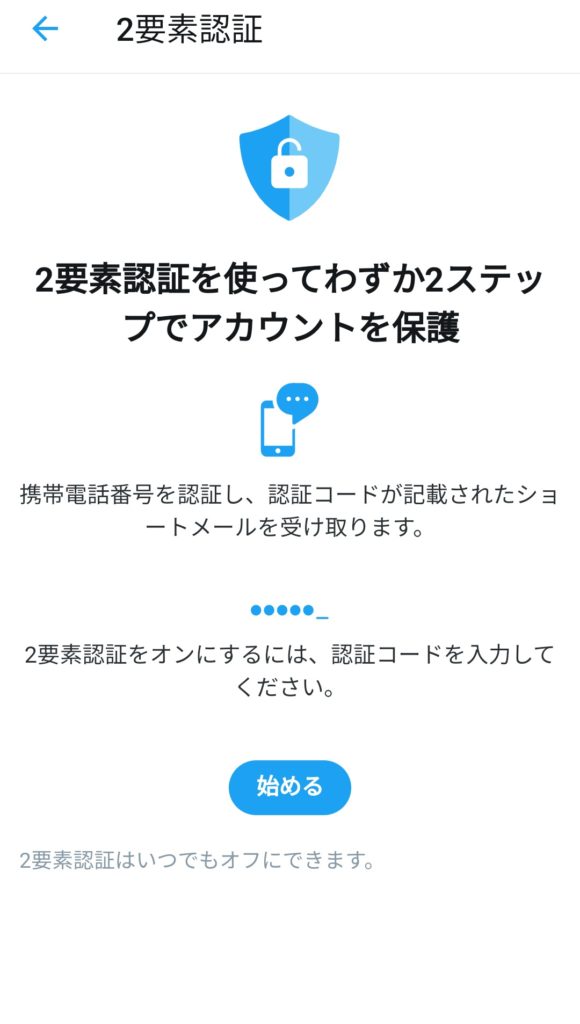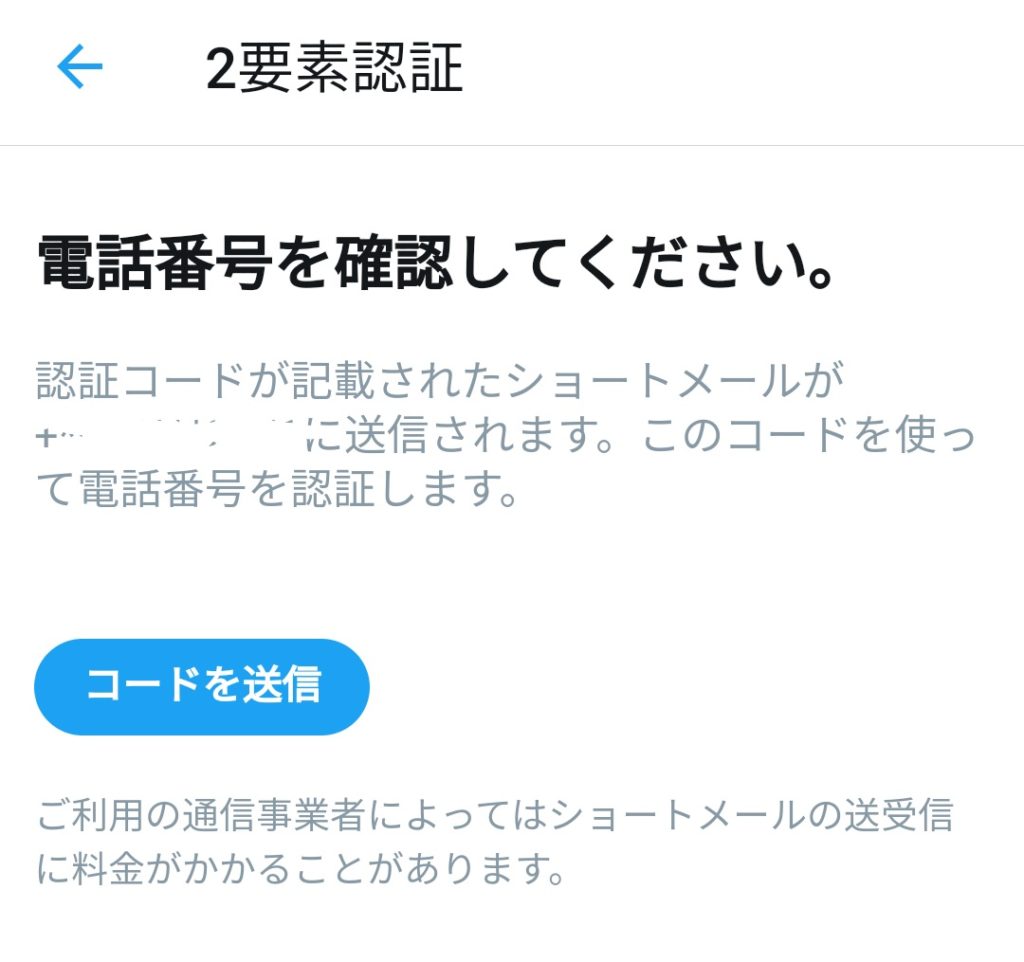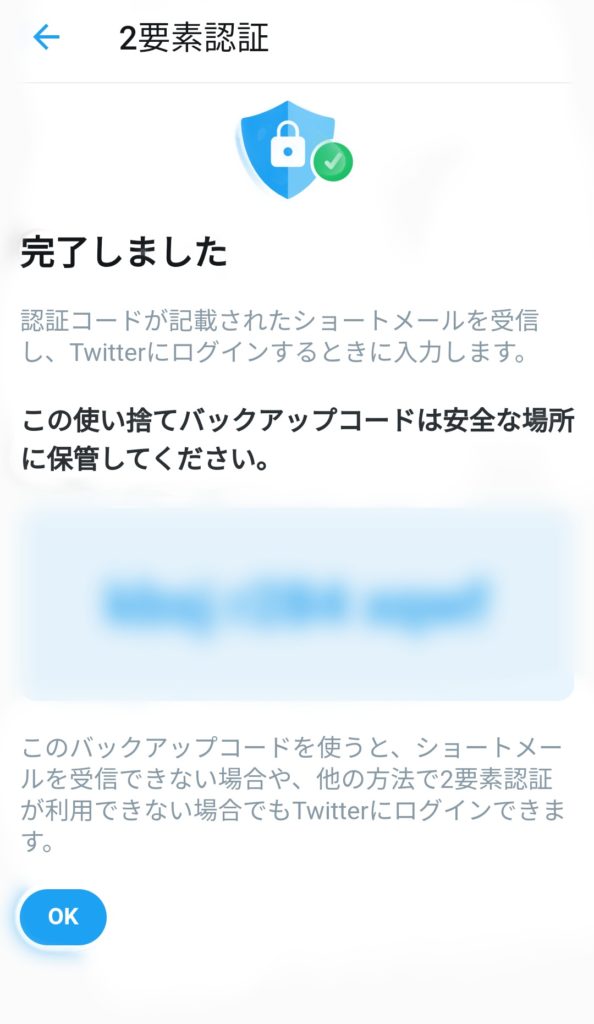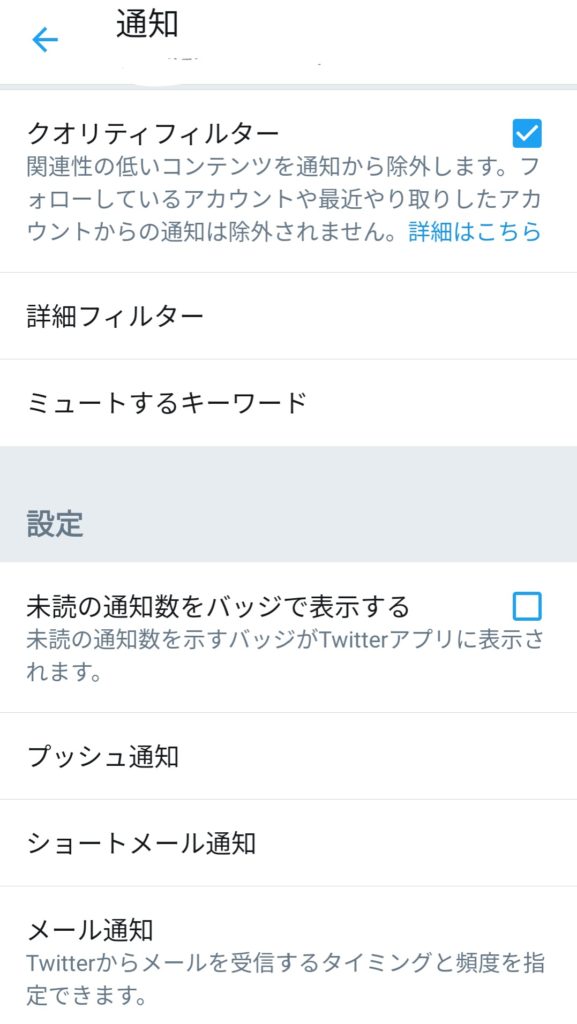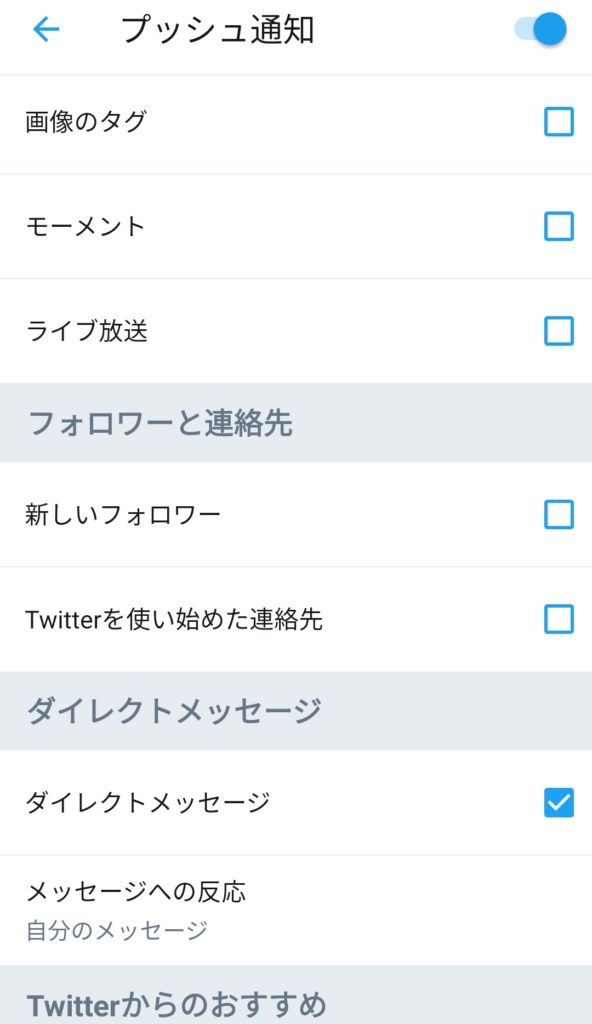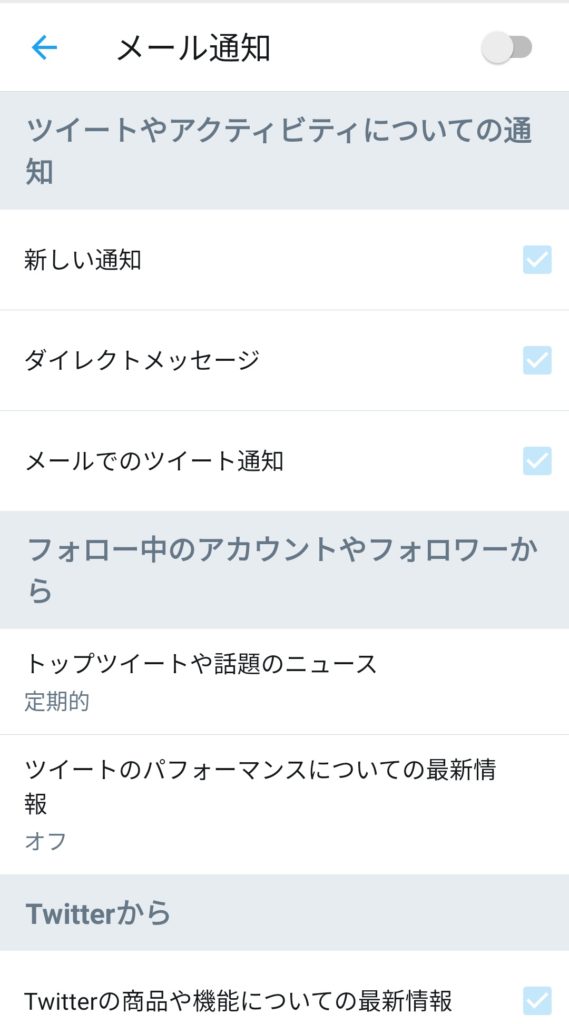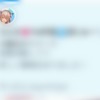今更聞けないTwitterアカウントの作成方法とOutlookメールでの登録の手順
Twitterをやってみたいけど、アカウントの作成方法も分からない。と思ってる方もいるはずですよね。Twitterのアカウントの作成方法を、マイクロソフトアカウント(Outlookメール)の作成から順に説明してゆきます。Googleアカウントは作成される方が多いですが、マイクロソフトアカウントを知らない方もいるかもしれないので、マイクロソフトアカウントを使ってのTwitterアカウント作成方法です。
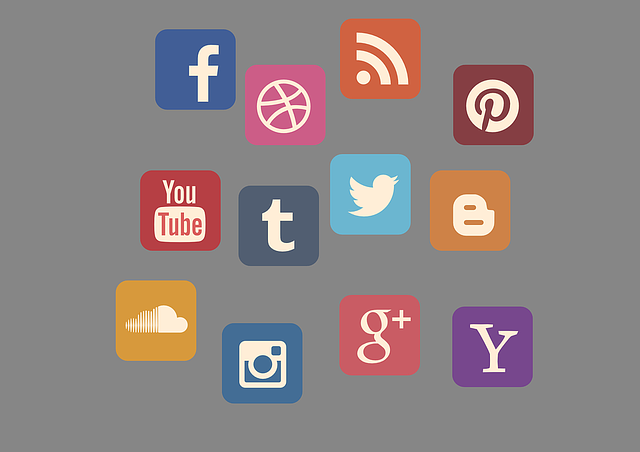
マイクロソフトアカウント作成方法
先ず、マイクロソフトのこちらのページへ
アクセスします。Outlookメールアカウント作成のページですが、マイクロソフトアカウントの作成も兼ねています。

無料アカウント作成へ進みます。
メールアドレスの登録。マイクロソフトアカウント(Outlookメール)で使用する希望のメールアドレスを入力します。パスワードの設定。名前の登録はニックネームでも構いません。生年月日は、念の為、本当の生年月日を登録するのが無難ですね。アカウント作成が完了すると自動送信メールがマイクロソフトより届きます。
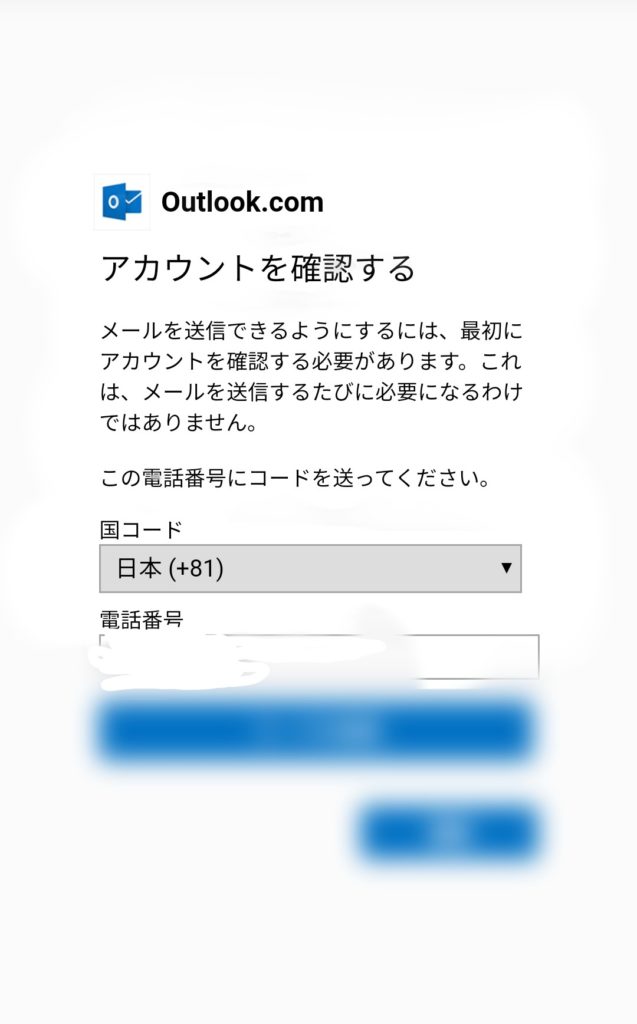
アカウント作成後、Outlookメールにて初めてのメール送信時に一度だけ電話番号による承認があります。電話番号を登録してショートメールに届いた番号を入力します。
これでマイクロソフトアカウントの作成は完了となります。
Twitterアカウントの作成方法
こちらの Twitter.com へアクセスしアカウントを作成します。Twitterアプリをインストール済みでしたらアプリへ切り替わります。
Twitterアプリをお持ちでない場合は、ウェブブラウザ(Chrome等)で開きます。
※Twitterは、アプリ、ブラウザのどちらでも利用可能です。
Twitterアカウントの希望の名前と、先程作成したマイクロソフトアカウントのメールアドレス(Outlookメール)を入力。※Outlookメールで説明していますが、他のメールアドレスでも構いません。
ここで入力する名前は、Twitterで公開される名前となります。(Twitterで表示されるIDとは異なります)
最後に、承認メールが登録したメールアドレスに届きます。番号が記載されたメールが届きますので番号を入力すればTwitterアカウント作成の完了となります。
どうでしょうか?意外とTwitterアカウントの作成は簡単ですよね。
Twitterアカウント作成後にやっておくべきこと
最低限りやっておいた方が良い事を順に説明してゆきます。
Twitterのプロフィールを設定する
イメージとなるアイコンやプロフィールを設定してゆきます。※画像と実際の設定順序が異なる場合あり。
Twitterでは、使用するアイコンが著作権に接するアカウントは削除の場合ありとうたってますので、削除されるのを避けるのであれば、ご自身の写真や風景、またはフリー素材の画像を載せると良いでしょう。私はTwitterを長くやってますが、今のところ削除された話は聞いたことはありません。
フォロワーさんを増やしたいのであれば、ユニセックスで親しまれやすいアイコンにします。
また、プロフィールには ハッシュタグ(半角シャープ)にて、#相互フォロー と記載しておくとフォロワーさんが増えやすい傾向にありますよ。
ご自身のアカウントの設定画面へ移動したい時は、フォロワーさんのタイムライン(※上部にTwitterのアイコンあり)より、上記スライドギャラリーにあるアイコンをクリックすると
下部に設定とプライバシーが表示されますので、そこをClickしてアカウント設定画面へ移動します。
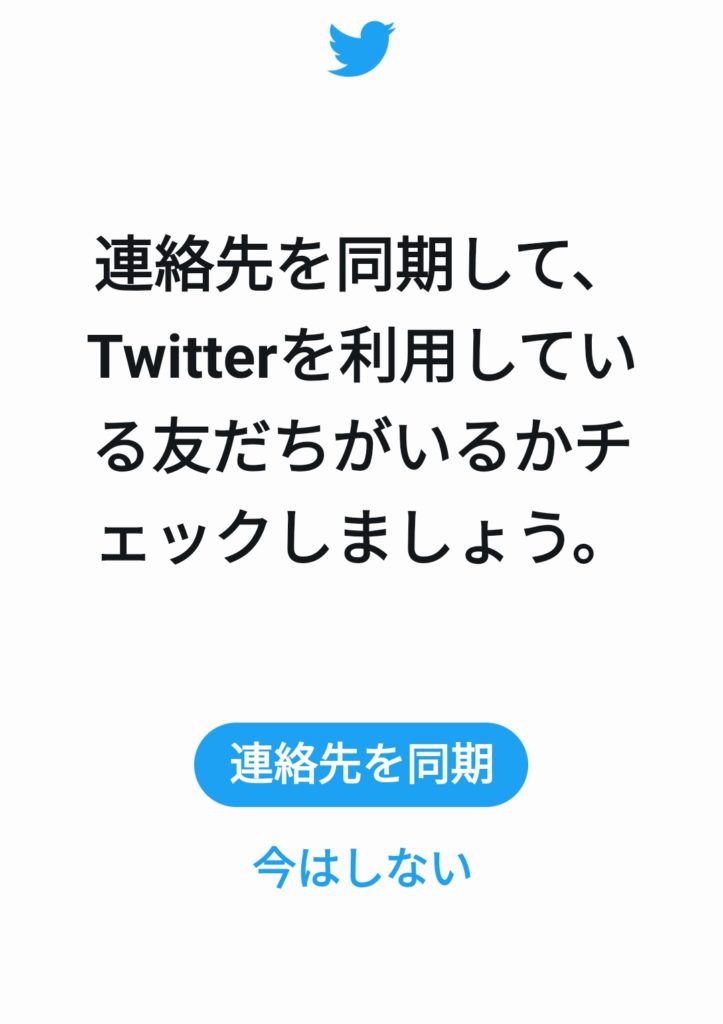
連絡先の同期は控えた方が良いです。知人にアカウントがバレる可能性が大です。
電話番号を登録します
電話番号を登録して、ご自身のアカウントである事を証明します。
電話番号の登録により、アカウントのロックがかかりにくくなります。また、ロックがかかった場合も、電話番号を登録しておくと、ほぼロックの解除が可能になります。
逆に電話番号を登録していないと、アカウントにロックがかかった場合、ロックの解除が不可能になる場合が多いです。その場合は、Twitterサポートに連絡し、サポートを受けるか、最悪ロックが解除出来ずにアカウントを手放す事になります。
電話番号を利用してセキュリティをかけます。
電話番号を登録しただけでは、セキュリティはかかっていません。
電話番号でセキュリティをかけるには、管理画面のアカウントからセキュリティへ進みます。
2要素認証のテキストメッセージをClick。
始めるをClick。コードを送信。ショートメールで届いたコードを入力すると完了となります。この時に、バックアップコードが発行されますので、コードをコピーする等して、どこかへ保管しておきます。万が一にショートメールが受け取れない時に利用します。
電話番号でセキュリティをかけると
Twitterアカウントに電話番号を登録して2要素認証をONにしていると、アカウントからログアウト後に、再びログインすると、自動的に登録した電話番号へショートメールにて認証の6ケタの番号が送られてきます。この番号を入力しないと、ログイン出来ません。
IDとパスワードだけでは、ログイン不可となります。
Twitterアカウントには、ショートメールが使えない、固定電話の登録は不可。基本的に携帯電話、スマートフォンでの電話番号の登録となります。
ストレスフリーでTwitterを楽しみたいのであれば可能な限り通知をオフにします
Twitterの設定とプライバシーより管理画面へ入り、通知をClickします。
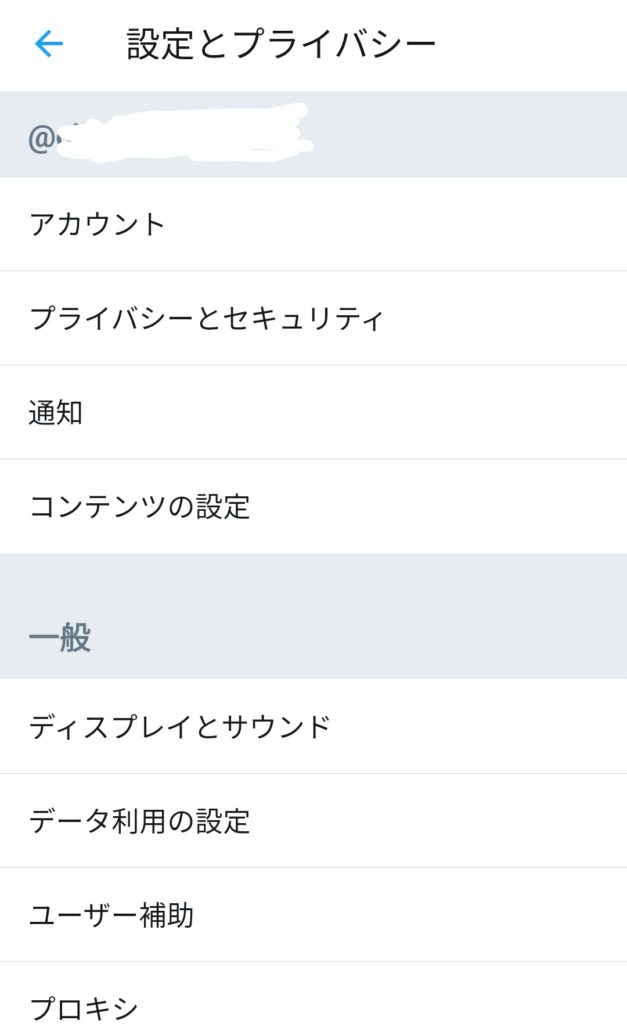
どの通知をオフにすかですが、Twitterに慣れてないのであれば、通知のONは多めでも構いません。しかし、フォロワーさんが増えてくると、通知の嵐となりますので、通知が多いと感じたら、通知を可能な限りオフにします。
私はメールの通知は全てオフにしています。フォロワーさんが増えると、大量に通知のメールが届きますので。
アカウントのIDを変更する
アカウント作成が出来ても、アカウントのIDは自動で作成されたランダムな英数字となってます。
絶対にIDを変更する必要もないので、不要な方は、そのままのIDで構いません。
少しでも、自分のTwitterアカウントに愛着を持ちたいのであればIDを変更しましょう!
設定とプライバシーより管理画面へ入り、アカウントをClick。
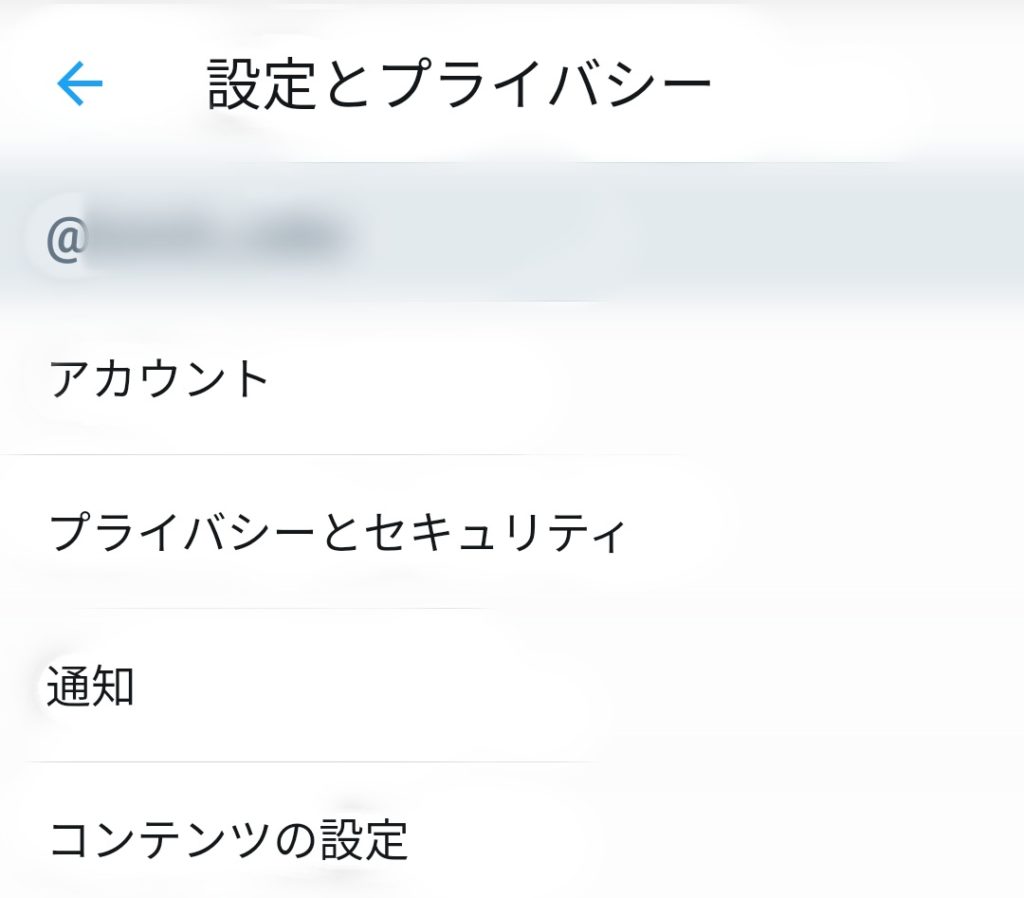
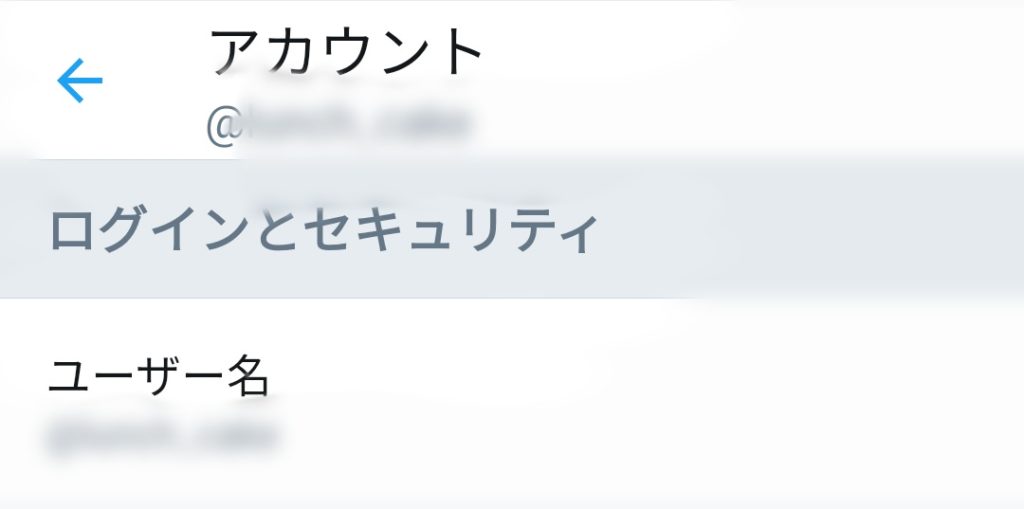
ユーザー名をClickするとIDが変更可能となりますので、希望のIDを登録します。
最後に公式アカウント、人気のアカウント、相互フォローアカウントをフォローしておきます
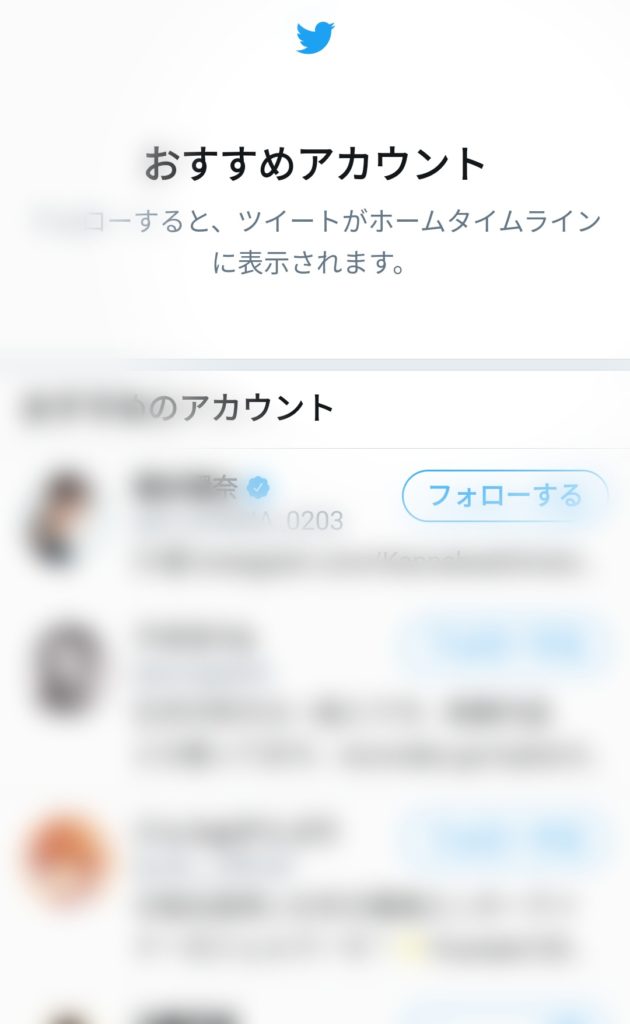
公式アカウントはアイコンの右側にブルーバッチの表示がされたアカウントとなります。
公式アカウントでなくても構いませんが、有名で、または人気がありフォロワーさんの多いアカウントをフォローします。
他のTwitterユーザーもフォローさんの多いアカウントをフォローする傾向があります。
または #相互フォロー とツイートしてたり、プロフィールに、相互フォローと記載されたアカウントをフォローする傾向があります。
あなたがAというアカウントをフォローしたとします。次に他のTwitterユーザーがAというアカウントをフォローした時に、あなたのアカウントは、Aというアカウントのフォロワーさんの上位に表示さています。

ここで、フォロワーさんを増やしたいTwitterユーザーは、フォロワーさんの多いアカウントや、相互フォローとうたってるアカウトのフォローをする事が多い。相互フォローアカウントなら、フォローしたらフォローバックしてくれるだろうと言う考えですね。
相互フォローアカウントをフォローしたTwitterユーザーは、相互フォローアカウントのフォロワーさんも、相互フォロー希望と思う方が多いので、Aのフォロワーさんを上から順にフォローしてゆくことが多々あります。
ここで、あなたのTwitterアカウントもフォローしてもらえる可能性が高くなります。
このTwitterユーザーの動きを考えて、人気のあるTwitterアカウントや、相互フォローアカウントをフォローしてゆきます。
アカウントを作成して、フォロワーさんが少ないとロック等、制限がかかりやすいので、フォローしてゆく数も50人くらいを目度にフォローしましょう。Twitterは同じ動作を繰り返す事を嫌います。いいねを連続で沢山押したり、RT(リツイート)を短時間で大量に行ったり。自動化(ロボット)をTwitterは嫌うので、同じ動作には、気をつけましょう!
フォロワーさんが2000人を超えたあたりから制限もかかりにくくなりますよ。
最後に登録した電話番号は、携帯の電話番号が変わるのであれば、変わる前に削除しておく事です。削除していないと、電話番号が変わった後では、バックアップコードなしでは、二度とログイン出来ません。